win7电脑dnf闪退怎么解决【图文教程】
发布时间:2016-09-26 17:16:57 浏览数:
win7电脑dnf闪退怎么解决?还不知道怎么处理的用户可以看看以下的教程来设置,解决问题。
win7电脑dnf闪退怎么解决:
1、右键点击计算机→属性,点击高级系统设置;
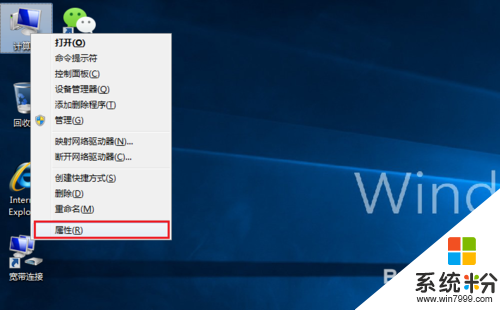
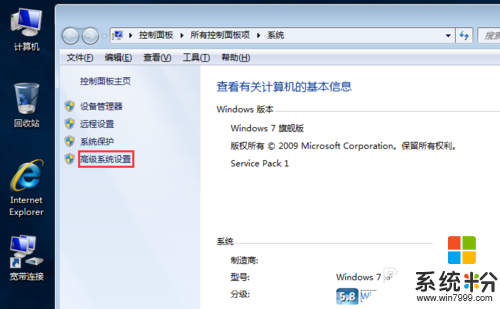
2、点击“高级”选项卡,在“性能”下,单击“设置”;
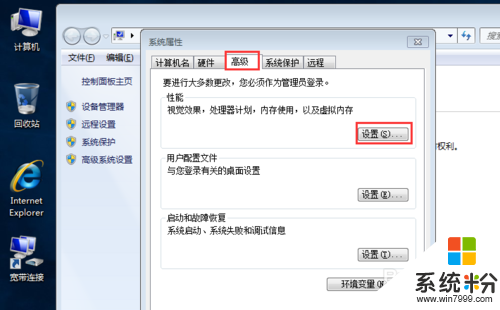
3、单击“数据执行保护”选项卡,然后单击“为除下列选定程序之外的所有程序和服务启用 DEP”,选中要对其开启DEP 的DNF程序旁边的复选框,然后单击“确定”;
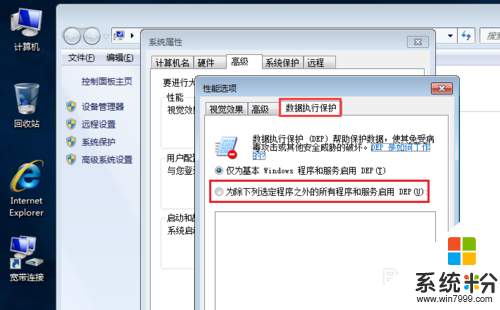
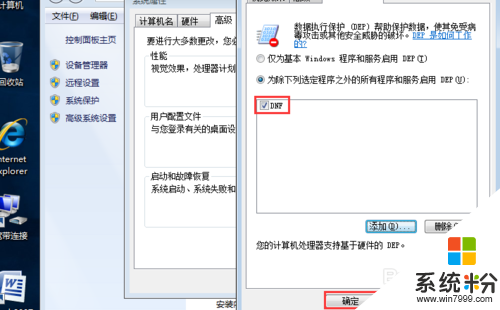
4、如果DNF未出现在列表中,请单击“添加”。浏览到“Program Files”文件夹或者“桌面”,查找DNF的可执行文件(以 .exe 为文件扩展名),然后单击“打开”;
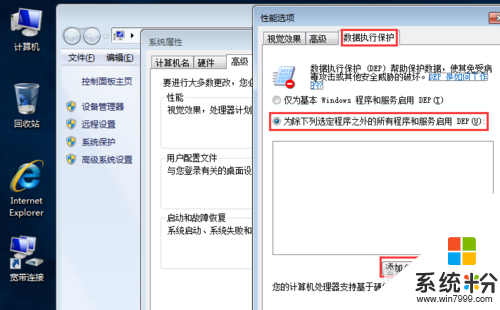
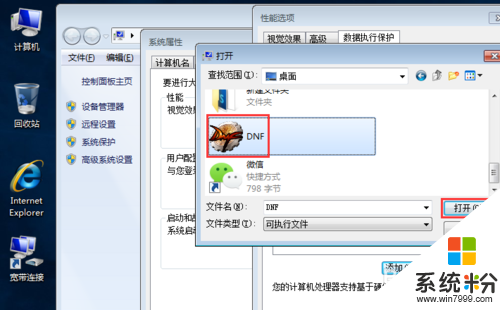
5、此时,若要同时对其他程序进行DEP处理,请选中要对其开启或关闭 DEP 的程序旁边的复选框,然后单击“确定”即可;
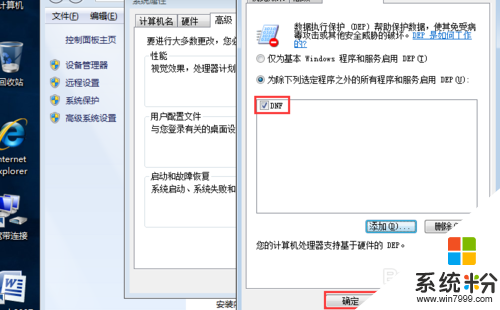
6、上述步骤完成后,需要重启计算机,剩下的就是等待了。
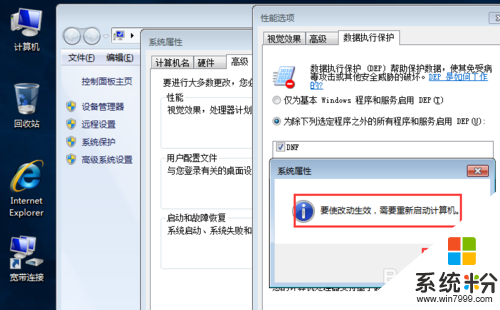
以上就是【win7电脑dnf闪退怎么解决】的全部内容,希望能帮到有需要的用户,更多电脑系统下载后使用的疑问都可以上系统粉官网查看。